Управление файлами на вашем компьютере может быть намного проще, если вы размещаете файлы разных типов в разных разделах. Windows 10 имеет встроенный инструмент для управления пространством на ваших устройствах хранения, называемый консоль управления дисками. Этот удобный инструмент может пригодиться, если вы хотите управлять своим устройством хранения, например, размером раздела, объединением и уменьшением разделов и т. Д.
Некоторые пользователи недавно сообщили, что они сталкиваются с ошибкой, когда они видят управление дисками не загружается на своих устройствах. Это может очень раздражать, если вы используете встроенный диспетчер дисков в качестве основного производителя дискового пространства. Вот несколько возможных решений, которые вы можете использовать для решения Диспетчер дисков Windows 10 ошибка.
Исправления ошибок управления дисками при загрузке
Средство управления диском можно запустить из диалогового окна «Выполнить» или поиска Windows, введя diskmgmt.msc и нажав клавишу «Ввод». Если это не помогло, и вы не можете запустить инструмент управления дисками на своем устройстве, следуйте этим потенциальным решениям, чтобы устранить ошибку.
Решение 1. Проверьте ваше оборудование
Если вы недавно перемещались вокруг своего ПК, есть большая вероятность, что, если вы натолкнулись на ваш компьютер, вы могли случайно вызвать аппаратный сбой. Хотя это маловероятно, но могут возникнуть проблемы с соединением между материнской платой компьютера и запоминающими устройствами, что приводит к Диспетчер дисков Windows не загружается должным образом.
Проверьте наличие возможных проблем с подключением на вашем компьютере. Проверьте соединения между хранилищем, источником питания и материнской платой, чтобы убедиться, что любая ошибка соединения не вызывает управление дисками не загружается ошибка.
Решение 2. Используйте сторонние альтернативы
Если вы не можете открыть Диспетчер дисков Windows 10, Есть много сторонних бесплатных менеджеров дисков, которые имеют много других функций. Мы уже рассмотрели обзоры некоторых таких программ, поэтому ознакомьтесь с ними по предоставленным ссылкам.
Minitool Partition Wizard
Помощник по разделам AOMEI
Решение 3. Используйте утилиту командной строки Diskpart
Вы также можете получить доступ к инструменту управления дисками из командной строки. Это более мощная версия инструмента, если вы знаете, как его использовать. Вы можете использовать команду diskpart для доступа к инструменту управления дисками из командной строки.
- Открыть Бегать диалог, нажав Win + R.
- Тип CMD и нажмите Войти запустить командную строку.
- Используйте команду DiskPart запустить менеджер разделов.
Ниже приведен список возможных команд, которые вы можете выполнить из приложения diskpart.exe.
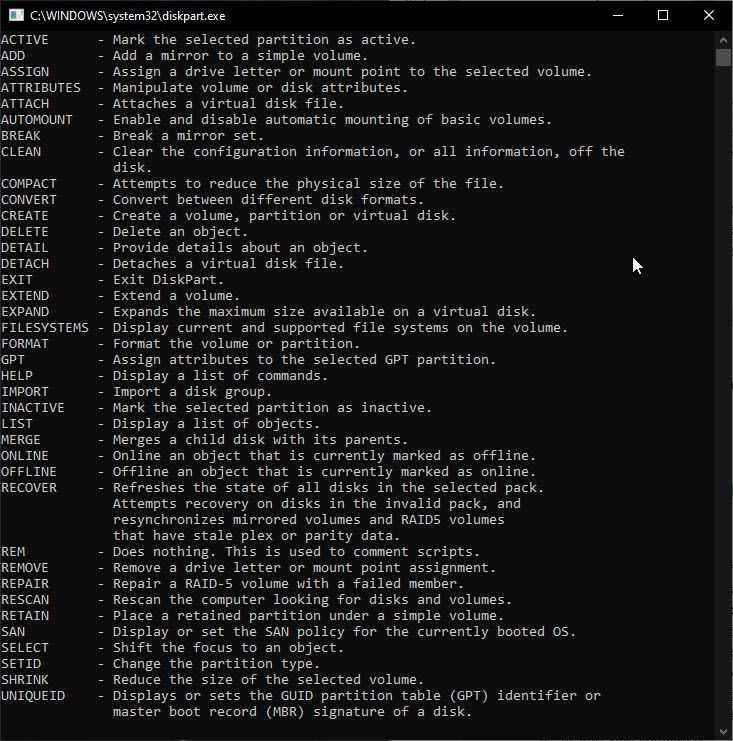
Решение 4. Включите службу виртуального диска
Если вы видите ошибку, которая говорит, что управление дисками не может запустить службу виртуального диска, вам нужно запустить указанную службу вручную. Просто следуйте этим шагам:
- Открыть Бегать диалог, нажав Win + R.
- Тип services.msc и нажмите Войти запустить консоль служб Windows.
- Найдите и дважды щелкните Диспетчер подключений удаленного доступа запустить его свойства.
- Нажмите на Тип запуска выпадающее меню и выберите Отключено.
- После этого нажмите на Подать заявление с последующим Ok.
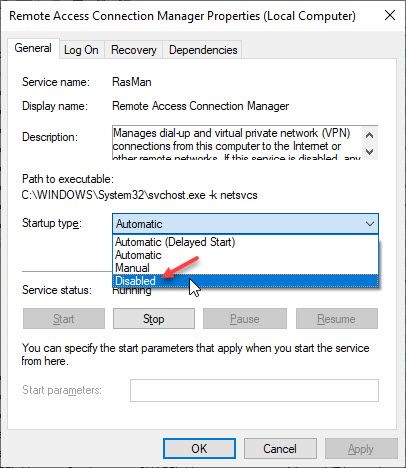
- Затем найдите и дважды щелкните на Виртуальный диск служба.
- Нажмите на Запускать введите раскрывающееся меню и выберите Руководство или автоматическая оттуда.
- Затем нажмите Подать заявление с последующим Ok подтвердить новые настройки.
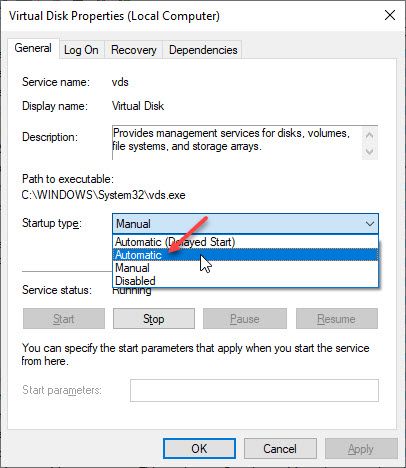
- Начать сначала твой компьютер.
Теперь проверьте, сохраняется ли ошибка.
Решение 5. Обновите Windows
Многие важные функции загружаются на ваш компьютер с помощью обновления Windows. Windows 10 обновляется сама, но из-за какой-то ошибки, если вы пропустили какое-либо недавнее обновление, есть вероятность, что устаревшая Windows вызывает Диспетчер дисков Windows 10 ошибка при загрузке
Проверьте наличие ожидающих обновлений, загрузите и установите их. Это должно решить Диспетчер дисков Windows 10 ошибка.
Решение 6. Запустите проверку диска
Microsoft включила служебную команду сканирования и восстановления диска, которая может помочь вам устранить любые ошибки диска на вашем устройстве Windows 10. Просто выполните следующие шаги, чтобы решить ваши управление дисками не загружается ошибка.
- Откройте командную строку с повышенными правами. Для этого нажмите Win + R запустить Бегать диалоговое окно, введите cmd и нажмите Ctrl + Shift + Enter запустить командную строку с правами администратора.
- Введите следующую команду в редакторе командной строки, чтобы запустить и запустить проверку диска:
chkdsk / f / r Z:
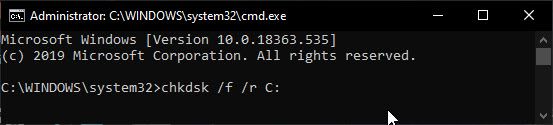
Заметка: замените Z: буквой, назначенной диску, который вы хотите отсканировать.
Теперь вам просто нужно дождаться, пока программа проверки диска восстановит ваши файлы.
Решение 7. Запустите сканирование DISM и SFC
Если вы подозреваете, что некоторые функции Windows не работают, вы можете устранить их, запустив сканирование DISM и SFC. Если вы не знаете, как запустить это сканирование, вы можете проверить шаги из специальной статьи, посвященной решению проблем с испорченными системными файлами на устройстве Windows 10.
Эти сканирования должны заменить любые отсутствующие файлы, и после завершения сканирования проблема должна быть решена. Если есть какие-либо отсутствующие или поврежденные файлы, вы увидите сообщение с результатами.
Завершение
Так что у вас есть это. Теперь вы знаете, как решить Windows 10 управление дисками не загружается ошибка с использованием решений, представленных выше. Комментарий ниже, если вы нашли это полезным, и сообщите нам, если вы можете загрузить Диспетчер дисков в Windows 10 сейчас.

![Windows 10 Управление дисками не загружается — как исправить? [Решено]](http://master-gadgets.ru/wp-content/cache/thumb/ef56a5ff1_320x200.jpg)


![Стирает ли свободное пространство производительность компьютера? [Разъяснение]](http://master-gadgets.ru/wp-content/cache/thumb/492b06054_150x95.jpg)
![Цифровая подпись для этого файла не может быть проверена [решено]](http://master-gadgets.ru/wp-content/cache/thumb/b44307e76_150x95.jpg)
![Запрашиваемое системное устройство не может быть найдено [решено]](http://master-gadgets.ru/wp-content/cache/thumb/a33c84a5c_150x95.jpg)